Thật bất tiện nếu như mỗi ngày bạn phải mở hàng đống tài liệu Microsoft Word nhưng mỗi file lại sử dụng Font chữ khác nhau khiến cho việc xem hay chỉnh sửa sẽ trở nên khó khăn hơn. Vậy có cách nào khắc phục hay không?
Quản Trị Mạng sẽ mách bạn một cách đó là đặt Font chữ mặc định (cố định) cho Microsoft Word để dù mở bất kỳ file nào lên thì nó cũng sẽ hiện lên với cùng một kiểu chữ, cỡ chữ theo đúng yêu cầu của bạn. Nếu chưa biết cách thực hiện thì bạn hãy tham khảo cách làm của chúng tôi ở dưới nhé.
- Thay đổi font mặc định trong Microsoft Word 2010
- Hướng dẫn sử dụng công cụ Screenshot Tool trong Microsoft Word 2013
- Những phím tắt Word vô giá khi xử lý văn bản
Video hướng dẫn cài font chữ mặc định trong Word
1. Đặt Font chữ mặc định trong Word 2003
Bước 1:
Từ giao diện chính, hãy click menu Format, chọn Font...
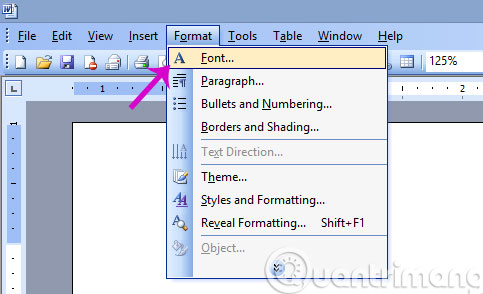
Bước 2:
Khi hộp thoại Font mở ra, bạn tiến hành chọn tên Font, kiểu Font (in đậm, in nghiêng, gạch chân) và cỡ chữ. Rồi nhấn Default...
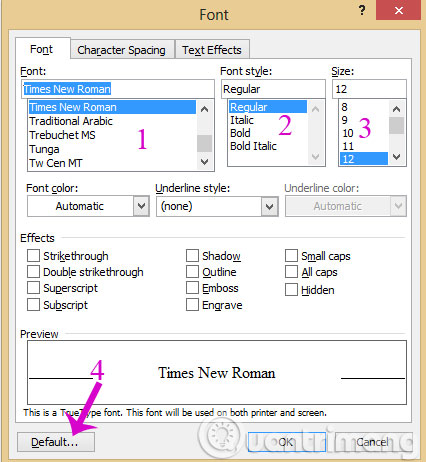
Bước 3:
Khi hộp thoại xác nhận hiện ra, hãy bấm Yes để chấp thuận
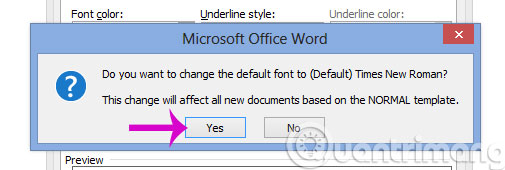
2. Đặt Font chữ mặc định trong Word 2007, Word 2010
Bước 1:
Từ giao diện chính của Word, click vào mũi tên nhỏ cạnh nút Font hoặc ấn Ctrl+D để mở hộp thoại Font
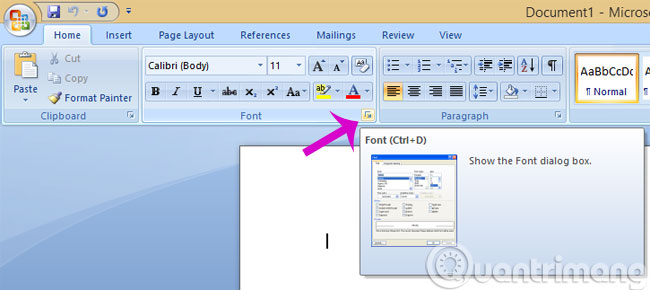
Bước 2:
Khi hộp thoại Font xuất hiện, hãy tiến hành chọn loại Font, kiểu Font, cỡ chữ cùng 1 vài tùy chỉnh khác rồi nhấn Default...
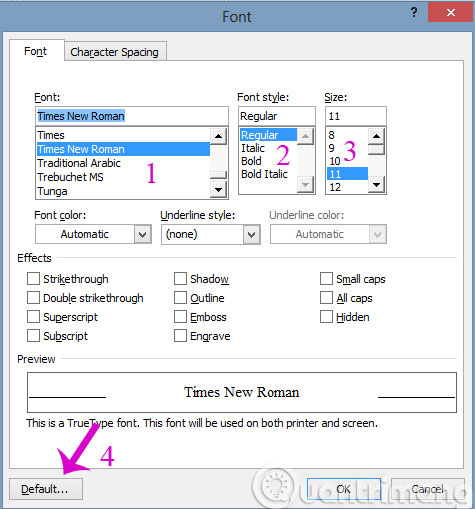
Bước 3:
Khi hộp thoại xác nhận hiện ra, hãy nhấn Yes để chấp thuận
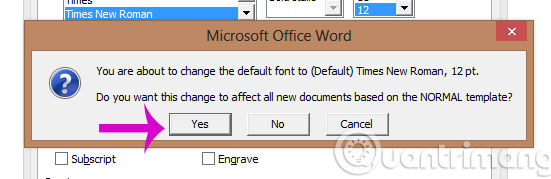
3. Đặt font chữ mặc định Word 2013, Word 2016
Cách đổi font chữ mặc định trên Word 2013, Word 2016 cũng tương tự như những bản Word trước.
Bước 1:
Bạn nhấn vào tab Home rồi nhìn xuống nhóm thiết lập Font, click vào biểu tượng mũi tên. Hoặc có thể nhấn nhanh tổ hợp phím Ctrl + D.
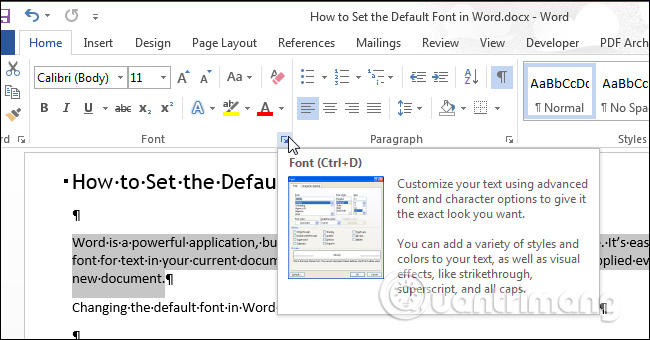
Bước 2:
Xuất hiện hộp thoại Font để người dùng tùy chỉnh font muốn đặt mặc định trên Word. Trong mục Font nhấn chọn vào font chữ muốn đặt làm mặc định, rồi nhấn tiếp vào nút Set As Default ở bên dưới như hình.
Ngoài ra bạn có thể chọn lựa cỡ chữ trong cột Size hoặc kiểu chữ trong cột Font style làm mặc định.
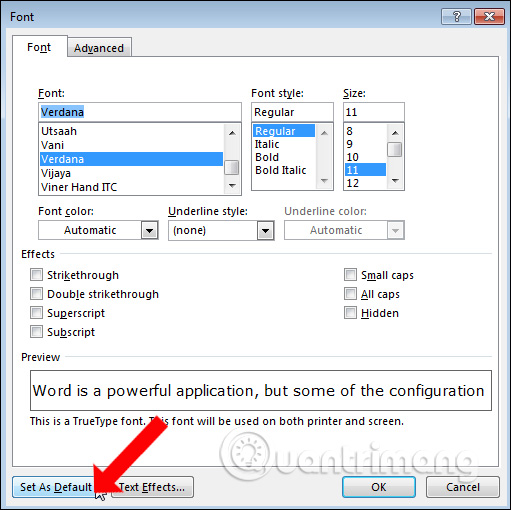
Bước 3:
Xuất hiện một hộp thoại hỏi người dùng muốn đặt font chữ mặc định cho văn bản hiện tại (This document only) hay sử dụng cho toàn bộ văn bản (All documents based on the Normal.dotm template).
Nhấn chọn vào All documents based on the Normal.dotm template, rồi nhấn OK để lưu lại là xong.
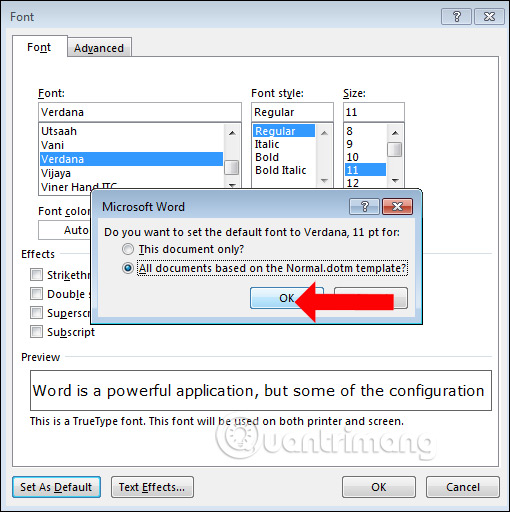
Như vậy Quản trị mạng đã hướng dẫn bạn cách đặt font chữ mặc định trên Word với tất cả các phiên bản Word khác nhau. Nhìn chung các thao tác đặt font mặc định trên các phiên bản Word đều thực hiện tương tự như nhau.
- Cách hiển thị thanh Ruler trong Micorosoft Word 2010?
- Tạo dòng dấu chấm (...............) nhanh trong Microsoft Word
- Cách chèn chữ, logo chìm vào Microsoft Word 2013
Chúc các bạn thành công!
 Công nghệ
Công nghệ  AI
AI  Windows
Windows  iPhone
iPhone  Android
Android  Học IT
Học IT  Download
Download  Tiện ích
Tiện ích  Khoa học
Khoa học  Game
Game  Làng CN
Làng CN  Ứng dụng
Ứng dụng 







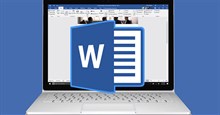











 Linux
Linux  Đồng hồ thông minh
Đồng hồ thông minh  macOS
macOS  Chụp ảnh - Quay phim
Chụp ảnh - Quay phim  Thủ thuật SEO
Thủ thuật SEO  Phần cứng
Phần cứng  Kiến thức cơ bản
Kiến thức cơ bản  Lập trình
Lập trình  Dịch vụ công trực tuyến
Dịch vụ công trực tuyến  Dịch vụ nhà mạng
Dịch vụ nhà mạng  Quiz công nghệ
Quiz công nghệ  Microsoft Word 2016
Microsoft Word 2016  Microsoft Word 2013
Microsoft Word 2013  Microsoft Word 2007
Microsoft Word 2007  Microsoft Excel 2019
Microsoft Excel 2019  Microsoft Excel 2016
Microsoft Excel 2016  Microsoft PowerPoint 2019
Microsoft PowerPoint 2019  Google Sheets
Google Sheets  Học Photoshop
Học Photoshop  Lập trình Scratch
Lập trình Scratch  Bootstrap
Bootstrap  Năng suất
Năng suất  Game - Trò chơi
Game - Trò chơi  Hệ thống
Hệ thống  Thiết kế & Đồ họa
Thiết kế & Đồ họa  Internet
Internet  Bảo mật, Antivirus
Bảo mật, Antivirus  Doanh nghiệp
Doanh nghiệp  Ảnh & Video
Ảnh & Video  Giải trí & Âm nhạc
Giải trí & Âm nhạc  Mạng xã hội
Mạng xã hội  Lập trình
Lập trình  Giáo dục - Học tập
Giáo dục - Học tập  Lối sống
Lối sống  Tài chính & Mua sắm
Tài chính & Mua sắm  AI Trí tuệ nhân tạo
AI Trí tuệ nhân tạo  ChatGPT
ChatGPT  Gemini
Gemini  Điện máy
Điện máy  Tivi
Tivi  Tủ lạnh
Tủ lạnh  Điều hòa
Điều hòa  Máy giặt
Máy giặt  Cuộc sống
Cuộc sống  TOP
TOP  Kỹ năng
Kỹ năng  Món ngon mỗi ngày
Món ngon mỗi ngày  Nuôi dạy con
Nuôi dạy con  Mẹo vặt
Mẹo vặt  Phim ảnh, Truyện
Phim ảnh, Truyện  Làm đẹp
Làm đẹp  DIY - Handmade
DIY - Handmade  Du lịch
Du lịch  Quà tặng
Quà tặng  Giải trí
Giải trí  Là gì?
Là gì?  Nhà đẹp
Nhà đẹp  Giáng sinh - Noel
Giáng sinh - Noel  Hướng dẫn
Hướng dẫn  Ô tô, Xe máy
Ô tô, Xe máy  Tấn công mạng
Tấn công mạng  Chuyện công nghệ
Chuyện công nghệ  Công nghệ mới
Công nghệ mới  Trí tuệ Thiên tài
Trí tuệ Thiên tài